נניח שעליך לסכם ערכים עם יותר בתנאי אחד, כגון סכום המכירות של מוצרים באזור ספציפי. זהו מקרה טוב לשימוש בפונקציה SUMIFS בנוסחה.
עיין בדוגמה זו שבה יש לנו שני תנאים: אנחנו רוצים את הסכום של מכירות בשר (מעמודה C) באזור South (מעמודה A).
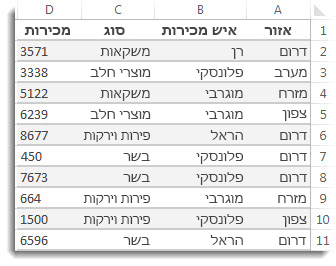
להלן נוסחה שבה תוכל להשתמש כדי להסתלב בנוסחה זו:
=SUMIFS(D2:D11,A2:A11,"South",C2:C11,"Meat")
התוצאה היא הערך 14,719.
הבה נבחן מקרוב כל אחד מה חלקים של הנוסחה.
=SUMIFS היא נוסחה אריתמטית. היא מחשבת מספרים, אשר במקרה זה נמצאים בעמודה D. השלב הראשון הוא לציין את מיקום המספרים:
=SUMIFS(D2:D11,
במילים אחרות, תרצה שהנוסחה תסכם מספרים בעמודה זו אם הם עומדים בתנאים. טווח תאים זה הוא הארגומנט הראשון בנוסחה זו - פיסת הנתונים הראשונה שהפונקציה דורשת כקלט.
בשלב הבא, ברצונך למצוא נתונים העומדים בשני תנאים, כך שתזין את התנאי הראשון על-ידי ציון המיקום של הפונקציה של הנתונים (A2:A11) וגם את התנאי - שהוא "South". שים לב בפסיקים בין הארגומנטים הנפרדים:
=SUMIFS(D2:D11,A2:A11,”South”,
מרכאות סביב "South" מציינות שנתוני טקסט אלה.
לסיום, הזן את הארגומנטים עבור התנאי השני - טווח התאים (C2:C11) המכיל את המילה "meat", בתוספת המילה עצמה (המוקפת במרכאות) כך ש- Excel יוכל להתאים אותה. סיים את הנוסחה בסוגריים סוגרים ) ולאחר מכן הקש Enter. התוצאה היא שוב 14,719.
=SUMIFS(D2:D11,A2:A11,”South”,C2:C11,”Meat”)
בעת ההקלדה של הפונקציה SUMIFS ב- Excel, אם אינך זוכר את הארגומנטים, העזרה מוכנה. לאחר שתקליד =SUMIFS(, 'השלמה אוטומטית של נוסחה' תופיע מתחת לנוסחה, עם רשימת הארגומנטים בסדר הנכון.
אם נביט בתמונת 'השלמה אוטומטית של נוסחה' וברשימת הארגומנטים, בדוגמה שלנו sum_range הוא D2:D11, עמודת המספרים שברצונך לסכם; criteria_range1 הוא A2.A11, עמודת הנתונים שבה נמצא criteria1 "South".
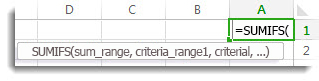
בעת ההקלדה, שאר הארגומנטים יופיעו ב'השלמה אוטומטית של נוסחה' (לא מוצגים כאן); criteria_range2 הוא C2:C11, עמודת הנתונים שבה criteria2 "Meat" נמצא.
אם תלחץ על SUMIFS ב'השלמה אוטומטית של נוסחה', ייפתח מאמר כדי להעניק לך עזרה נוספת.
נסה זאת
אם ברצונך להתנסות בפונקציה SUMIFS, להלן כמה נתונים לדוגמה ונוסחה המשתמשת בפונקציה.
באפשרותך לעבוד עם נתונים ונוסחאות לדוגמה כאן, בחוברת עבודה Excel באינטרנט זו. שנה ערכים ונוסחאות, או הוסף ערכים ונוסחאות משלך וצפה בתוצאות המשתנות בזמן אמת.
העתק את כל התאים בטבלה שלהלן והדבק אותם בתא A1 בגליון עבודה חדש ב- Excel. מומלץ להתאים את רוחב העמודה כדי לראות את הנוסחאות טוב יותר
|
Region |
Salesperson |
Type |
Sales |
|
South |
Ito |
Beverages |
3571 |
|
מערב |
Lannin |
Dairy |
3338 |
|
מזרח |
Makovec |
Beverages |
5122 |
|
צפון |
Makovec |
Dairy |
6239 |
|
South |
Jordan |
Produce |
8677 |
|
South |
Lannin |
Meat |
450 |
|
South |
Lannin |
Meat |
7673 |
|
מזרח |
Makovec |
Produce |
664 |
|
צפון |
Lannin |
Produce |
1500 |
|
South |
Jordan |
Meat |
6596 |
|
נוסחה |
|
תיאור |
תוצאה |
|
'=SUMIFS(D2:D11,A2:A11, |
סיכום מכירות הבשר ב- |
=SUMIFS(D2:D11,A2:A11, |
הערות:
-
מעוניין בדוגמאות נוספות? ניתן למצוא דוגמאות נוספות במאמר פונקציה SUMIFS.
-
אם ברצונך ליצור ערך כולל עבור טווח אחד בלבד המבוסס על ערך בטווח אחר, השתמש בפונקציה SUMIF.










